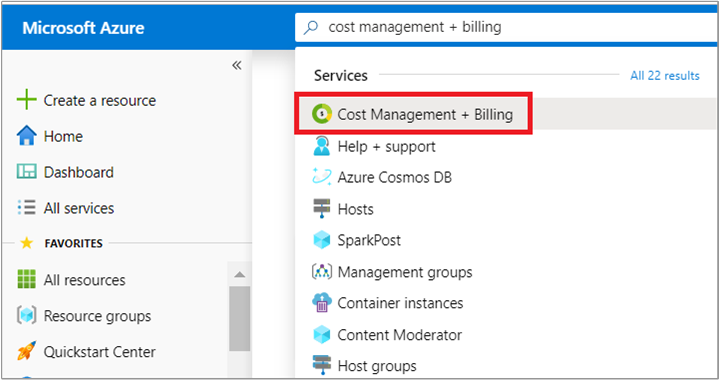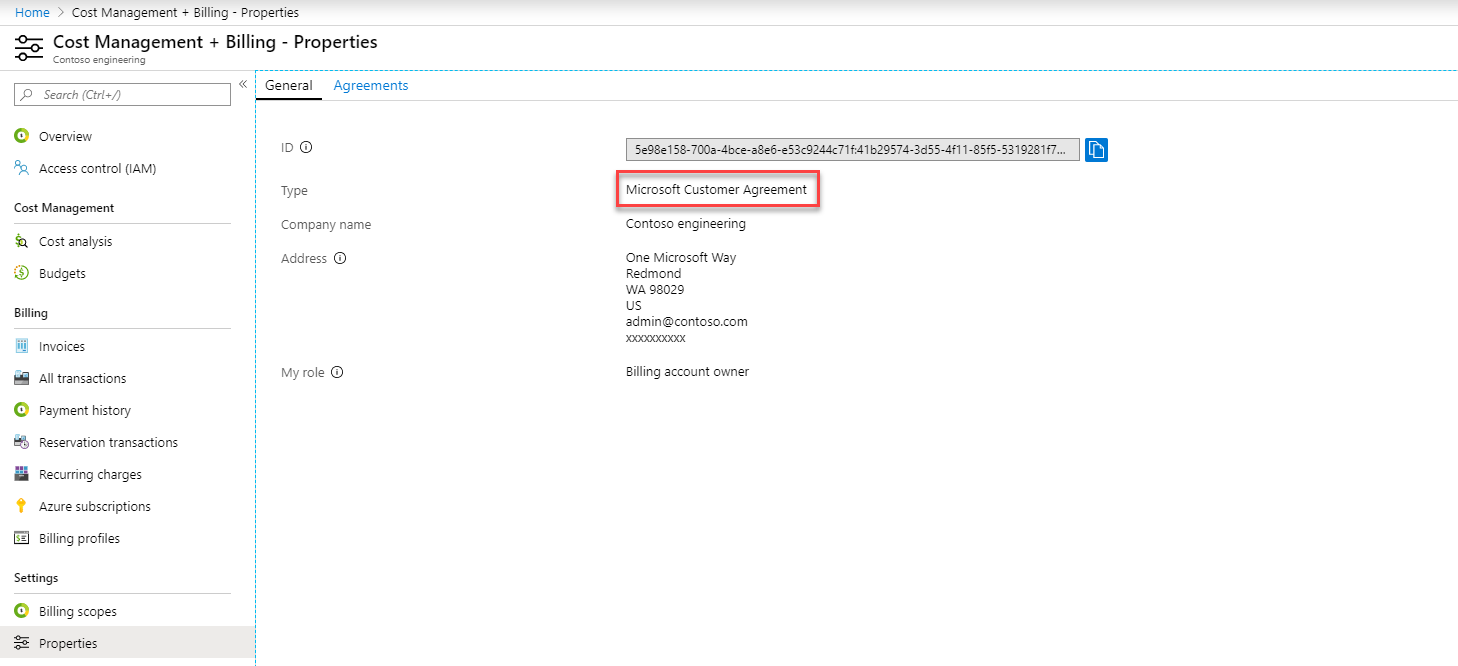Verwalten des Zugriffs auf Abrechnungsinformationen für Azure
Sie können anderen Personen im Azure-Portal Zugriff auf die Abrechnungsinformationen für Ihr Konto gewähren. Der Typ der Abrechnungsrollen und die Anleitung zum Gewähren des Zugriffs auf die Abrechnungsinformationen variieren je nach Typ Ihres Abrechnungskontos. Informationen zur Ermittlung des Typs Ihres Abrechnungskontos finden Sie unter Überprüfen des Typs Ihres Abrechnungskontos.
Der Artikel gilt für Kunden mit Konten für das Microsoft-Onlineabonnementprogramm (Microsoft Online Service Program). Wenn Sie Azure-Kunde mit einem Enterprise Agreement (EA) und Unternehmensadministrator sind, können Sie Abteilungsadministratoren und Kontobesitzern im Azure-Portal Berechtigungen erteilen. Weitere Informationen finden Sie unter Informationen zu Azure Enterprise Agreement-Administratorrollen in Azure. Wenn Sie ein Kunde mit Microsoft-Kundenvereinbarung sind, helfen Ihnen die Informationen unter Grundlegendes zu Verwaltungsrollen für Microsoft-Kundenvereinbarungen in Azure weiter.
Kontoadministratoren für Microsoft Online Services-Programmkonten
Standardmäßig ist der Kontoadministrator der einzige Besitzer eines MOSP-Abrechnungskontos. Wenn ein Benutzer ein MOSP-Abonnement erstellt, erhält er die Kontoadministratorrolle für das Abonnement. Zudem erhält er die entsprechende Rolle für die rollenbasierte Zugriffssteuerung in Azure (Azure Role-based Access Control, Azure RBAC). Die Rolle wird einer Person zugewiesen, die sich für Azure registriert hat. Kontoadministratoren sind berechtigt, verschiedene Abrechnungsaufgaben wie das Erstellen von Abonnements, das Anzeigen von Rechnungen oder das Ändern der Abrechnung für ein Abonnement durchzuführen.
Gewähren des Zugriffs für andere Personen zum Anzeigen von Abrechnungsinformationen
Der Kontoadministrator kann anderen Personen Zugriff auf Azure-Abrechnungsinformationen gewähren, indem unter einem Abonnement ihrer Konten eine der folgenden Rollen zugewiesen wird.
- Besitzer
- Mitwirkender
- Leser
- Abrechnungsleser
Diese Rollen haben Zugriff auf Abrechnungsinformationen im Azure-Portal. Benutzer, denen diese Rollen zugewiesen sind, können auch die Cost Management-APIs verwenden, um Rechnungen und Nutzungsdetails programmgesteuert abzurufen.
Informationen zum Zuweisen von Rollen finden Sie unter Zuweisen von Azure-Rollen über das Azure-Portal.
Hinweis
Wenn Sie EA-Kunde sind, kann ein Kontobesitzer die obige Rolle anderen Benutzern seines Teams zuweisen. Damit diese Benutzer Abrechnungsinformationen anzeigen können, muss der Unternehmensadministrator im Azure-Portal aber die Option „AO-Ansichtsgebühren“ aktivieren.
Berechtigen von Benutzern zum Herunterladen von Rechnungen
Nachdem ein Kontoadministrator anderen Benutzern die entsprechenden Rollen zugewiesen hat, müssen diese den Zugriff aktivieren, um Rechnungen im Azure-Portal herunterzuladen. Rechnungen vor Dezember 2016 stehen nur dem Kontoadministrator zur Verfügung.
- Melden Sie sich als Kontoadministrator beim Azure-Portal an.
- Suchen Sie nach Kostenverwaltung + Abrechnung.

- Wählen Sie im linken Navigationsmenü Abonnements aus. Je nach Zugriff müssen Sie unter Umständen einen Abrechnungsbereich und dann Abonnements auswählen.

- Wählen Sie im linken Navigationsbereich Rechnungen aus.
- Wählen Sie oben auf der Seite Rechnungsdetails bearbeiten aus und wählen Sie dann Anderen das Herunterladen der Rechnung erlauben.

- Wählen Sie auf der Seite Zulassen, dass andere Rechnung herunterladen können, ein Abonnement aus, auf das Sie Zugriff gewähren möchten.
- Wählen Sie Benutzer/Gruppen mit Zugriff auf Abonnementebene können Rechnungen herunterladen aus, damit Benutzer mit Zugriff auf Abonnementebene Rechnungen herunterladen können.

Weitere Informationen darüber, wie Sie Benutzern mit Zugriff auf Abonnementebene das Herunterladen von Rechnungen ermöglichen, finden Sie unter Zuweisen von Azure-Rollen mithilfe des Azure-Portals. - Wählen Sie Speichern.
Der Kontoadministrator kann auch konfigurieren, dass ihm Rechnungen per E-Mail gesendet werden. Weitere Informationen finden Sie unter Empfangen Ihrer Rechnung per E-Mail.
Gewähren des Lesezugriffs auf Abrechnungen
Weisen Sie die Rolle „Abrechnungsleser“ einem Benutzer zu, der Lesezugriff auf die Abrechnungsinformationen des Abonnements erhalten soll, Azure-Dienste jedoch nicht verwalten oder erstellen darf. Diese Rolle eignet sich für die Benutzer in einer Organisation, die für die Finanz- und Kostenverwaltung für Azure-Abonnements zuständig sind.
Das Feature Abrechnungsleser befindet sich in der Vorschauversion und unterstützt noch keine nicht globalen Clouds.
- Weisen Sie die Rolle „Abrechnungsleser“ einem Benutzer im Abonnementbereich zu.
Ausführliche Informationen finden Sie unter Zuweisen von Azure-Rollen über das Azure-Portal.
Hinweis
Wenn Sie EA-Kunde sind, kann ein Kontobesitzer oder Abteilungsadministrator Teammitgliedern die Rolle „Abrechnungsleser“ zuweisen. Damit Abrechnungsleser jedoch auf Abrechnungsinformationen für die Abteilung oder das Konto zugreifen können, muss der Unternehmensadministrator im Azure-Portal die Richtlinie Kontobesitzer können Gebühren anzeigen bzw. Abteilungsadministratoren können Gebühren anzeigen aktivieren.
Überprüfen des Typs Ihres Abrechnungskontos
Melden Sie sich beim Azure-Portal an.
Suchen Sie nach Kostenverwaltung und Abrechnung, und wählen Sie diese Option aus.
Wenn Sie nur auf einen Abrechnungsbereich Zugriff haben, wählen Sie im Menü auf der linken Seite Eigenschaften aus.
Der Wert Typ im Bereich Eigenschaften bestimmt den Typ des Kontos. Mögliche Optionen sind „Microsoft-Onlineabonnementprogramm“, „Enterprise Agreement“, „Microsoft-Kundenvereinbarung“ oder „Microsoft Partner-Vereinbarung“. Weitere Informationen zu den Abrechnungskontotypen finden Sie unter Abrechnungskonten und -bereiche im Azure-Portal.
Wenn Sie Zugriff auf mehrere Abrechnungsbereiche haben, wählen Sie im Menü auf der linken Seite die Option Abrechnungsbereiche aus, und überprüfen Sie dann den Typ in der Spalte Abrechnungskontotyp.
Sie brauchen Hilfe? Wenden Sie sich an uns.
Wenn Sie weitere Fragen haben oder Hilfe benötigen, erstellen Sie eine Supportanfrage.
Nächste Schritte
- Benutzer in anderen Rollen, z.B. „Besitzer“ oder „Mitwirkender“, können nicht nur auf Abrechnungsinformationen, sondern auch auf Azure-Dienste zugreifen. Informationen zum Verwalten dieser Rollen finden Sie unter Zuweisen von Azure-Rollen über das Azure-Portal.
- Weitere Informationen zu Rollen finden Sie unter Integrierte Azure-Rollen.